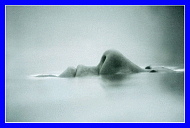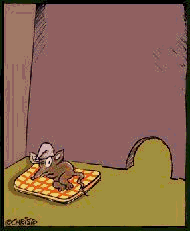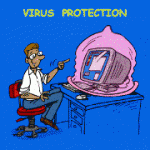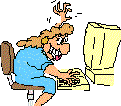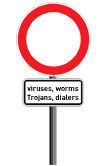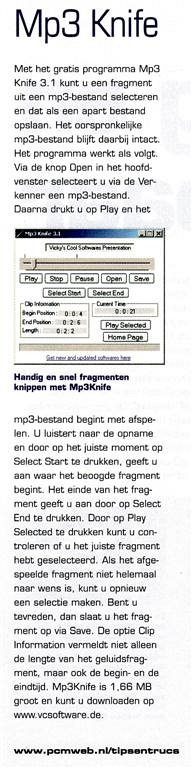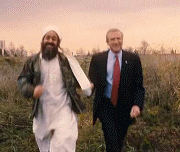|
Het gebeurt wel eens dat u (bv. als bijlage per e-mail u toegezonden) een Worddocument heeft vol met leuke afbeeldingen en/of fotos. Met deze eenvoudige tip kunt u heel gemakkelijk, én in de best mogelijke kwaliteit, deze afbeeldingen/fotos apart opslaan.
1. Open het document in Word.
2. In de oudere versies van Word klikt u op de menu Bestand en kiest u voor Opslaan als en Webpagina. In Word 2007 klikt u op de grote ronde Officeknop en kiest u voor Opslaan als en Andere indelingen. In het venster Opslaan als kiest u met de uitschuiflijst bij Opslaan als voor Webpagina en klikt u op de knop Opslaan.
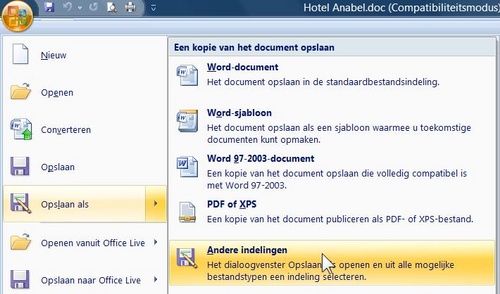
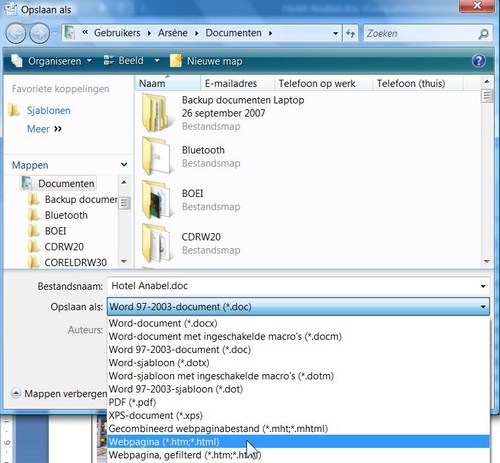
3. Word maakt in de door u gekozen map (bv. (Mijn) documenten) een htm-bestand aan (bv. Naamvandocument. htm) en een nieuwe map met daarin alle benodigde bestanden (bv. Naamvandocument_bestanden). Sluit Word af.
4. Open de Verkenner (druk gelijktijdig op de Windowstoets en de lettertoets E) en ga naar de map met de Naamvandocu ment_bestanden. Dubbelklik op de map en u kunt nu gemakkelijk de gewenste afbeeldingen/fotos opslaan in of gewoonweg verslepen naar een andere bestaande map naar keuze.
5. Als u in de Verkenner het htm-bestand verwijdert dan wordt automatisch ook de map met benodigde bestanden meeverwijderd.
Deze tip kunt u ook gebruiken om de afbeeldingen/fotos en (eventueel) het muziek wav-bestand uit een PowerPoint-presentatie apart op te slaan. Zie daarvoor ook mijn tip: Muziek verwijderen uit een PowerPointvoorstelling.
|